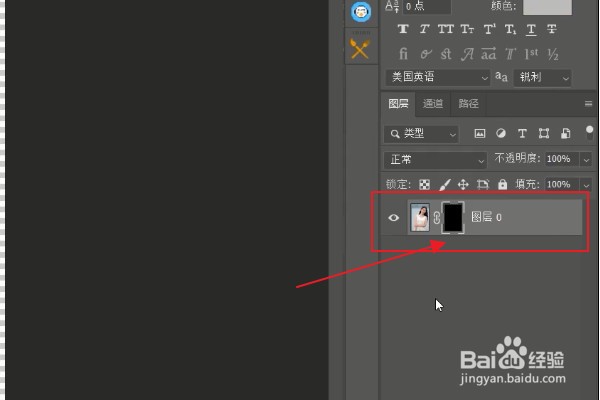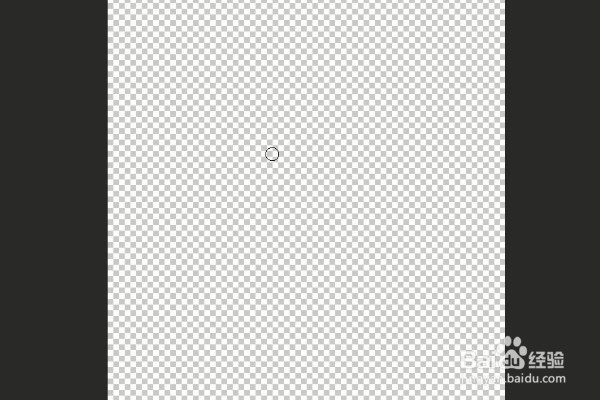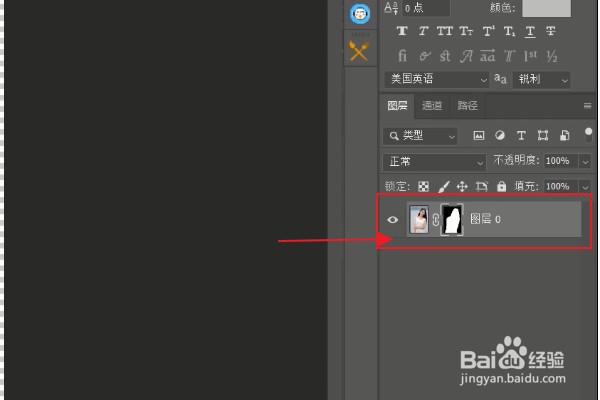PS如何添加图层蒙版
1、首先,我们将一张准备好的图片素材放入ps中。
2、接着在界面右下方小照相机图标中点击,给图层添加一个白色的图层蒙版。
3、如果按住alt键再给图层添加蒙版的话,这样蒙版的背景颜色就是黑色,即白色的反色。
4、这样添加黑色蒙版的图片就变成了纯色照片。
5、我们选择白色画笔,在图片上涂抹,这样就能将原本图片的景色重现出来。
6、之后使用【套索工具】将图片人物框选起来。
7、这样给图层添加蒙版的话,就只能给选区内的人物添加蒙版。
声明:本网站引用、摘录或转载内容仅供网站访问者交流或参考,不代表本站立场,如存在版权或非法内容,请联系站长删除,联系邮箱:site.kefu@qq.com。
阅读量:40
阅读量:86
阅读量:44
阅读量:94
阅读量:52